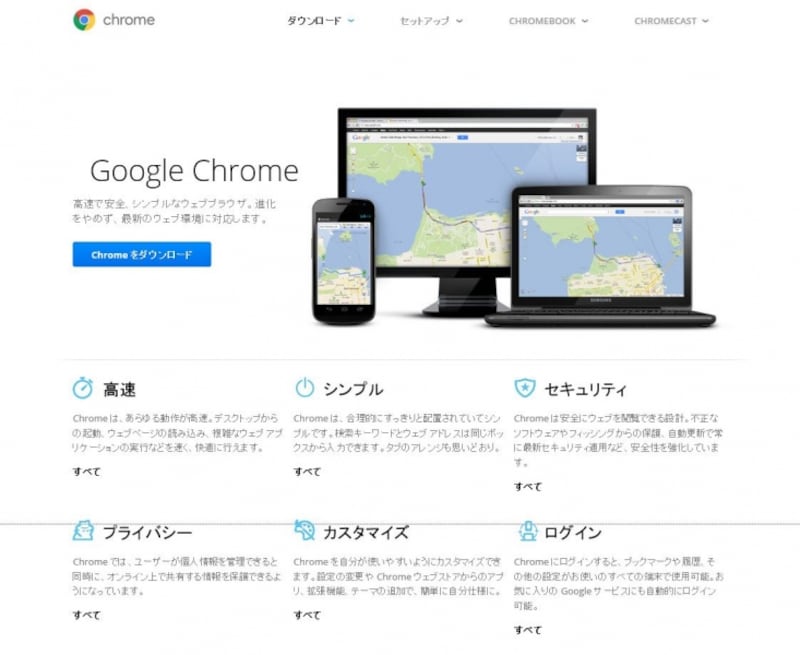新機軸の製品が登場し、更新サイクルにも変化が
パソコンの買い換えサイクルは5年程度でしたが、ここ数年徐々に伸びつつあるようです。これには、従来のパソコンはコモディティ化し、多少性能が上がっても買い換えるほどの必要が無いとか様々な理由があるでしょう。しかし、タブレット兼ノートパソコンとして使えるような新機軸の製品も増えており、パソコンでしか出来ない事も沢山あります。新しい使い方の提案も含め、生まれ変わりつつあるパソコンの現状と買い換えサイクルを考えてみましょう。

最近の薄く軽く画面の一回転も当たり前なノートパソコン
パソコンの買い換えサイクルの長期化とデメリット
一般的なパソコンの買い換えサイクルは、5年程度ですが、それ以上長く使っている人も少なくないようです。例えば、筆者は7年前に購入したノートパソコンを、先日Windows 10にアップデートしました。普段使うわけではありませんが、オフィス文章の作成くらいなら特に問題ない性能です。
このくらいの世代のパソコンを、メインマシンとして使っている方は少なくないでしょう。スマートフォンの性能は年々向上し、2、3年前の製品でも機能不足を感じるのに、7年前のパソコンが現役として使えることは信じられないくらいですが、これは従来の使い方をしているからです。
このくらいの世代のパソコンを、メインマシンとして使っている方は少なくないでしょう。スマートフォンの性能は年々向上し、2、3年前の製品でも機能不足を感じるのに、7年前のパソコンが現役として使えることは信じられないくらいですが、これは従来の使い方をしているからです。
例えば、4Kの動画編集には表示機能も、編集に必要な性能面でも全く足りません。コンテンツ作成は性能に余裕が必要ですが、オンラインのHD画像程度を再生するような一般的な利用方法ならそれほど性能は重要ではありません。
しかし、利用するにしても最近のインターネット上のサービスは、最新のWebブラウザを対象にしており、古いOSを使う場合は問題になります。古いOSを使い続けると、セキュリティリスクがあることを聞いたことがある方も多いと思います。セキュリティの問題は本人の自己責任となりますが、古いOSでは新しいサービスが利用出来ない事もあり、パソコンとして性能に余裕があっても使い物にならなくなる可能性があります。
セキュリティは自分で何とかできても、インターネットのサービスを利用する上で必須となるWebブラウザは重要です。例えば最新のChromeブラウザの場合はWindows 7以降が必要になります。つまり、古いWindows XPのようなOSでは、最新のWebブラウザが利用出来ないので、サービス自体が今後利用出来なくなります。
動画のような新しい使い方ではなく、オフィス文章の作成のような昔からの使い方でも、Office 365自体も進化しています。現在はバージョンを気にすることなく、オンラインで複数人とデータを共有し、利用出来るようになっています。
このような新しい用途で使うにも、なるべく新しいOSの上で最新のWebブラウザを使う必要があります。
古いパソコンと古いOSでは、セキュリティ以前に、インターネットのサービスが利用出来なくなるということです。
パソコンの機能は年々向上、生産性も上がる
従来型のパソコンも数年前と比べてみると、薄く、軽量化され、よりスタイリッシュになっているのが分かります。性能面でも3年から5年程度で大幅に向上しているのが分かります。
一番性能向上がわかるのが起動時間です。機種にもよりますが、Windows 10の機能とパソコン自体の性能向上で、起動時間は遅くても30秒程度、早ければ10秒程度となっています。起動に何分もかかっているような製品を使っているなら、これだけでも買い換える価値があると言えます。
もちろん、ソフトの起動時間、ちょっとした操作など、パソコンを使う上で普段使う操作も速くなっているので、生産性の向上にも繋がります。
また、機種にもよりますが画面自体のクオリティが上がり、画面はより綺麗に、音も良くなっている製品が多いです。従来はほとんど出来なかった3Dを使ったゲームも、普及価格帯のノートパソコンでもある程度出来るようになっています。

成長する2-in-1パソコンの市場
使い方の変化に合わせた、最近のパソコン事情
最近のパソコンは性能面で向上し、前述したように起動時間の高速化といったはっきり分かる機能向上があります。これ以外には、使い方の変化に合わせた機能向上もされています。
インターネットでの動画配信サービスの普及、写真の活用により、画面品質や音質はほとんどのパソコンで向上しています。4Kに対応する製品もあり、下手なテレビよりも、画質が向上していることを実感できるでしょう。また、音質面でもハイレゾオーディオ再生に対応する製品が増えています。
そういったものは必要ない、メールやオフィス文章を作成できれば十分という方には、機能を絞っているが、年々機能を向上している低価格パソコンもあります。

Surfaceのような製品は続々と登場
また、数年前までは存在しなかったカテゴリとして、マイクロソフトのSurfaceのような、タブレットにもノートパソコンにもなるキーボードが取り外せる製品が続々と登場しています。ノートパソコンとしてもタブレットとしても利用出来るので、2 in 1とも言われるカテゴリの製品で、特に性能・機能向上が著しい分野です。
ペン入力に対応する製品も多く、キーボードを使わずに文字入力も出来ますし、パスワード不要で指紋や顔認証だけでロックが外れる仕組みといった新しい機能も続々と取り入れられています。
従来は机に座って、小さな画面にキーボードとマウスを使っていたのが、机に座って使う場合は大画面ディスプレイと接続して使う。リラックスして使う場合は、ソファーで寝転がってタブレットとして指で操作する。外出先ではノートパソコンのように使うといったことが、2 in 1パソコンでは簡単に出来るようになっています。
出来れば自分が必要な機能に対応した時点で買い換えたいところですが、経済面を考えると2年前後で更新していけば、比較的新しい機能を出遅れることなく使い続けられると思われます。
![Smartphone pc]()
このUSB Type-Cは有線による接続ですが、ディスプレイを含め主要な機器との接続はWiGigという無線で出来る仕組みもあります。さらに給電も無線で出来るようになれば、タブレットのPC本体を机の上に置くだけで、充電や周辺機器の接続もすべて完結できるようになります。
従来型パソコンでそれほど機能を使っていない場合は、今でも十分使えるので、スマートフォンだけですべての仕事を完結させることも現実となりつつあります。
買い換えのおすすめ時期
パソコン自体に大きな期待をしておらず、メールのやりとりやオフィス文章の作成くらいなら、Windows 10を使う限り当面問題なく利用出来ると思います。壊れなければ5年もしくはそれ以上使っても問題ないでしょう。ただし、これは最新のOSで、従来型のパソコンを、従来と同じ利用をした場合の話です。
もしもWindows 7を使っているなら、2020年のサポート終了近くまでは利用出来るとは思いますが、すでに終了まで4年を切っているので、近いうちにWindows 10へ買い換えやアップグレードの検討に入る事が推奨されます。Windows 7以前のOSの場合は、すぐにでも買い換えるべきです。
一方で、新しい使い方を求めて2 in 1製品を使っており、最新機能をなるべく使いたいという場合は、買い換えサイクルはもっと短くなります。OSを含めかなり短いスパンで新しい機能の対応があり、それによって利便性が大幅に向上するからです。
出来れば自分が必要な機能に対応した時点で買い換えたいところですが、経済面を考えると2年前後で更新していけば、比較的新しい機能を出遅れることなく使い続けられると思われます。
実際、2 in 1の出始めの製品は最新の物と比べるとだいぶ見劣りします。おそらく3年後くらいに現行製品を見ても同じ事を感じるでしょう。
スマートフォンをPCとして使えるように? 今後の展望

スマートフォンがパソコンに
パソコンの性能は今後も向上します。特に向上するのは、現在最も性能が求められているVR関係で必要なグラフィック関連です。十分満足できる品質でVRを利用するには、最新の最高スペックに近いパソコンが必要です。
数年後には現時点で最高スペックのパソコンの性能が普及価格帯でも利用出来るようになるでしょう。
パソコンの性能以外の面では、特に機能が向上する分野に使い勝手に関係するインターフェースがあります。入力関連では、キーボード、マウス、画面タッチに加えて、ペン入力、音声入力がありますし、視線やジェスチャーの検知センサーも応用次第では面白い使い方が可能です。
2 in 1製品を中心に対応が始まっていますが、周辺機器と接続するためのコネクタ形状が“USB Type-C”に統一されようとしています。従来は、ディスプレイ、周辺機器、電源等で異なる形状のコネクタ、ケーブルを使用していましたが、すべてUSB Type-Cで接続できるようになり始めています。
このUSB Type-Cは有線による接続ですが、ディスプレイを含め主要な機器との接続はWiGigという無線で出来る仕組みもあります。さらに給電も無線で出来るようになれば、タブレットのPC本体を机の上に置くだけで、充電や周辺機器の接続もすべて完結できるようになります。
これを推し進めているのが、Windows 10 Mobileをパソコンの本体として利用するContinuumという仕組みです。まだスマートフォンの性能が十分ではないのでパソコンとしての性能は不十分ですが、スマートフォン自体をパソコンとして使える仕組みです。
従来型パソコンでそれほど機能を使っていない場合は、今でも十分使えるので、スマートフォンだけですべての仕事を完結させることも現実となりつつあります。
スマートフォンでは指紋、虹彩認証といった生体認証の導入が進んでいますが、パソコンでもこれらの機能は普及しつつあります。
今までなかった新しい事はもちろん、今面倒に思っていること、不便は感じていないが変わると便利なことが変化し始めており、パソコンを含めIT機器の機能はこれからも進化し続けます。